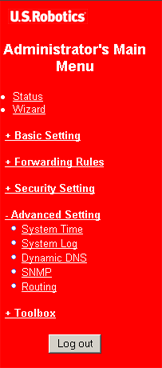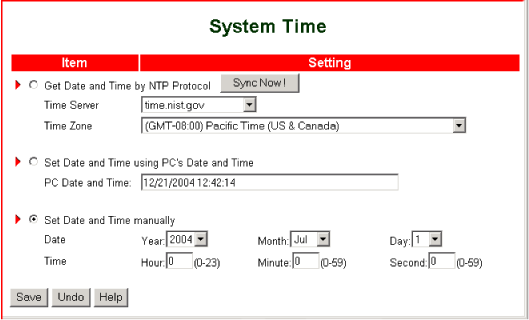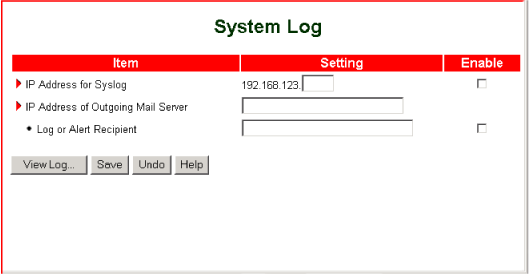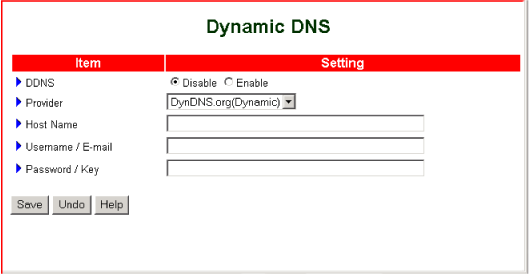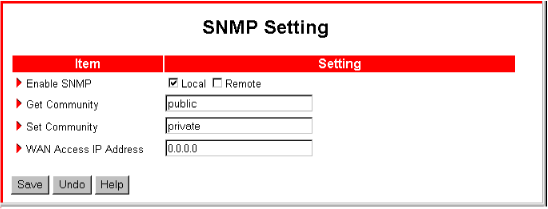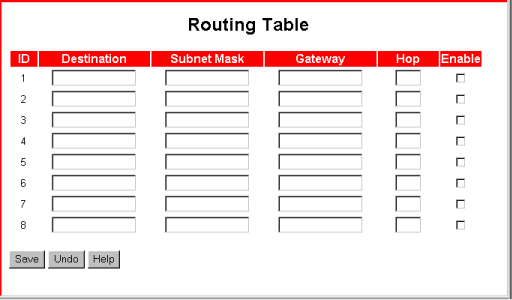Advanced Setting (Impostazioni avanzate)
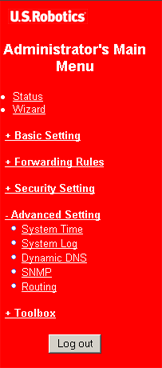 |
Il menu Advanced Setting contiene le seguenti opzioni:
- System Time (Ora di sistema) determina il modo in cui viene impostata l'ora di sistema della rete locale.
- System Log (Registro di sistema) determina la destinazione del registro di sistema.
- Dynamic DNS (DNS dinamico) consente di assegnare l'indirizzo IP del computer host in modo dinamico.
- SNMP consente di gestire la LAN in remoto.
- Routing consente di definire il percorso dei pacchetti di dati in uscita.
|
System Time (Ora di sistema)
L'opzione System Time consente di impostare manualmente l'ora di sistema della LAN oppure di utilizzare l'ora impostata sul server di riferimento orario o sul PC su cui è in esecuzione l'interfaccia utente Web del router.
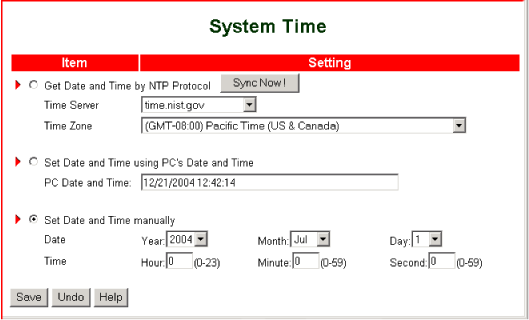
Per selezionare una delle opzioni seguenti, fare clic sul pulsante di opzione posto a sinistra dell'opzione desiderata, quindi operare le selezioni specifiche per ogni singola opzione.
- Get Date and Time by NTP Protocol (Acquisisci data e ora attraverso il protocollo NTP) — Acquisisce l'ora da un server di riferimento orario. Per utilizzare questa funzione, seguire la procedura indicata qui sotto.
- Selezionare un server di riferimento orario dall'elenco a discesa Time Server.
- Selezionare il proprio fuso orario dall'elenco a discesa Time Zone.
- Fare clic su Sync Now ! (Sincronizza) per impostare l'ora della rete locale.
- Set Date and Time using PC's Date and Time (Imposta data e ora utilizzando le impostazioni del PC) — Acquisisce data e ora dall'host amministratore sui cui è attualmente in esecuzione l'interfaccia utente Web del router.
- Set Date and Time manually (Imposta manualmente data e ora) — Consente all'utente di specificare data e ora.
Dopo aver modificato le impostazioni, fare clic su Save (Salva).
System Log (Registro di sistema)
L'opzione System Log consente di inviare il registro di sistema a un indirizzo IP, a indirizzi e-mail specifici o a entrambi. Per inviare il registro dopo averne specificato la destinazione nella schermata System Log, eseguire la procedura indicata di seguito.
- Fare clic su View Log (Visualizza registro).
- Nella finestra di visualizzazione del registro, fare clic su Download (Scarica).
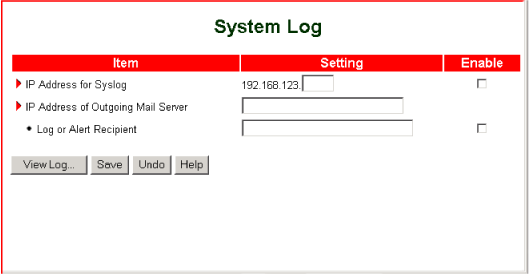
- IP Address for Syslog (Indirizzo IP per registro di sistema) — L'indirizzo IP a cui viene inviato il file di registro.
Enable (Attiva) — Selezionando questa casella di controllo, l'indirizzo IP riceverà il file di registro. Se la casella di controllo non è selezionata, l'indirizzo IP non riceverà il file di registro.
- IP Address of Outgoing Mail Server (Indirizzo IP del server di posta in uscita) — L'indirizzo IP e la porta del server SMTP, ad esempio 192.168.1.100:26. Se si specifica esclusivamente l'indirizzo IP, ad esempio 192.168.1.101, il router utilizza il valore predefinito 25 per la porta.
- Log or Alert Recipient (Destinatario log o allarme) — Il destinatario dei messaggi di posta elettronica inviati dal server SMTP, ad esempio nome_utente@isp_utente.com
Enable (Attiva) — Selezionando questa casella di controllo, il destinatario dei messaggi e-mail riceverà il file di registro. Se la casella di controllo non è selezionata, il destinatario non riceverà il file di registro.
- View Log (Visualizza registro) — Visualizza il registro di sistema.
Dynamic DNS (DNS dinamico)
Per ospitare il server su un indirizzo IP che viene modificato è necessario utilizzare il servizio di DNS dinamico (DDNS), che consente l'accesso in base al nome host e non in base all'indirizzo assegnato. Per poter utilizzare questa funzione è necessario innanzitutto registrarsi presso un provider DDNS incluso tra quelli predefiniti presenti nell'elenco Provider della schermata Dynamic DNS.
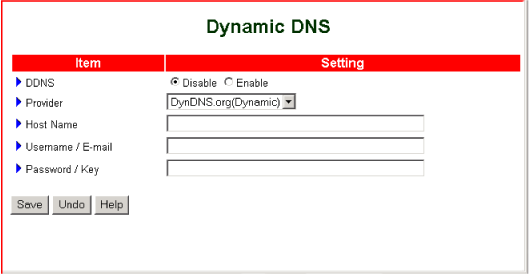
- DDNS — Disable (Disattiva) disattiva il servizio DDNS. Enable (Attiva) attiva il servizio DDNS.
- Provider — Selezionare il nome del DNS a cui si è registrati.
- Host Name (Nome host) — Inserire il nome host.
- Username / E-mail (Nome utente/E-mail) — Inserire il nome utente con il quale ci si è registrati presso il provider DDNS.
- Password / Key (Password/Chiave) — Inserire la password con la quale ci se è registrati presso il provider DDNS.
Dopo aver modificato le impostazioni, fare clic su Save (Salva).
SNMP
Il protocollo SNMP (Simple Network Management Protocol) consente il controllo della rete in remoto attraverso il monitoraggio degli eventi in rete mediante un'apposita applicazione software.
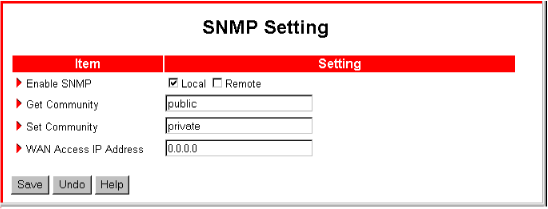
- Enable SNMP (Attiva SNMP)
- Local (In locale) — Abilita il router a rispondere alle richieste SNMP dalla rete locale.
- Remote (In remoto) — Abilita il router a rispondere alle richieste SNMP dalla rete WAN.
- Get Community (Ottieni comunità) — Il nome della comunità a cui il router risponde in caso di richiesta di informazioni.
- Set Community (Imposta comunità) — Il nome della comunità a cui il router consente di impostare le informazioni relative a SNMP.
- WAN Access IP Address (Indirizzo IP per accesso WAN) — L'indirizzo IP a cui è consentito l'accesso SNMP al router.
Per disattivare SNMP, deselezionare entrambe le caselle di controllo Local e Remote.
Dopo aver modificato le impostazioni, fare clic su Save (Salva).
Routing
Il routing consente di determinare l'indirizzo fisico dell'interfaccia da utilizzare per i dati IP in uscita. Se si dispone di più router, attivare il routing in modo che i pacchetti di dati possano individuare il percorso corretto per la comunicazione tra le subnet. La Routing Table (Tabella di routing) configura il routing statico con un massimo di otto regole, o percorsi, di routing.
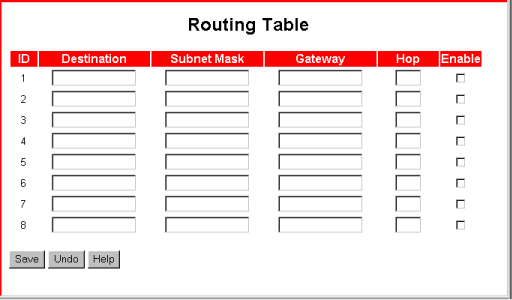
Ogni regola specifica un percorso tra il router e una subnet. Quando la regola è attivata, le periferiche connesse al router possono comunicare con le periferiche sulla subnet. Per specificare una regola di routing occorre fornire le seguenti informazioni:
- Destination (Destinazione) — L'indirizzo IP della subnet di destinazione.
- Subnet Mask — La subnet mask della subnet di destinazione.
- Gateway — L'indirizzo IP del dispositivo gateway della subnet.
- Hop (Nodo) — Il conteggio dei dispositivi di routing presenti tra il router e i singoli PC (o altre risorse) sulla subnet di destinazione. Ad esempio, se un computer è connesso a un gateway che è direttamente connesso al router, un pacchetto di dati proveniente dalla LAN deve superare un nodo per raggiungere la subnet e quindi il computer.
- Enable (Attiva) — Selezionando questa casella, la regola di routing viene applicata. Se la casella di controllo non è selezionata, la regola di routing non viene applicata.